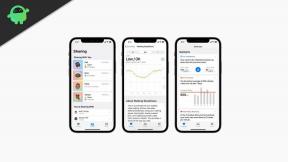Parandus: Spotify pakitud ei tööta: lehe viga ei saanud laadida
Varia / / December 05, 2021
Spotify on olnud muusikasõprade seas väga populaarne oma erakordsete funktsioonide ja ööpäevaringsete teenuste tõttu. Hiljuti lansseerisid nad uue funktsiooni, mis näitab, et parimad artistid on aastaringselt kuulanud. Kasutajad üle kogu maailma vaatavad oma isiklikke mõõdikuid, näiteks esitajate, albumite ja lugude eelistusi. See ei piirdu ainult selle teabega, vaid ka selliste üksikasjadega nagu muusika tüüp, žanr ja taskuhäälingusaadete üksikasjad. Kuid mõne kasutaja jaoks ei tööta Spotify Wrapped ja kuvamine ei saanud lehe viga telefoni ekraanile laadida.
Spotify Wrapped on täpselt nagu Instagrami lood, kuid lugude esiletõstmiste asemel näete üksikasju oma lemmikesitaja, laulude ja žanri kohta. Need andmed on kureeritud teie andmete põhjal, nagu kuulamisharjumused ja kuulamisajad, et muuta sellised soovitused isiklikumaks. Kuna tegemist on uue funktsiooniga, proovivad üha rohkem kasutajaid seda, et näha, milliseid tulemusi nad saavad. Selle tõttu on Spotify serverid ülekoormatud ja mõnikord näevad kasutajad, et lehe viga ei õnnestunud oma ekraanile laadida.

Lehekülje sisu
-
Parandus: Spotify pakitud ei tööta: lehe viga ei saanud laadida
- 1. meetod: tühjendage rakenduse vahemälu
- 2. meetod: värskendage Spotify rakendust
- 3. meetod: kontrollige seadme tarkvara värskendust
- 4. meetod: kasutage VPN-i
- 5. meetod: muutke animatsiooni kiirust jaotises Arendaja suvandid
- Järeldus
Parandus: Spotify pakitud ei tööta: lehe viga ei saanud laadida
Spotify Wrapped on eksperimentaalne funktsioon, mis töötab mõne inimese jaoks ja põhjustab mõne kasutaja jaoks kokkujooksmisprobleeme. Tõenäoliselt võib probleem olla tarkvara tõrge, nii et proovige rakendus taaskäivitada ja vaadake, kas tõrge püsib. Allpool on toodud mõned tõrkeotsingu meetodid, mida saate teha, et lahendada, et Spotify Wrapped ei tööta: lehe viga ei saanud laadida.
1. meetod: tühjendage rakenduse vahemälu
Spotify töötab enamasti võrgus ja talletab hulga vahemälufaile, mis aitavad teil laule kuulata, kui olete võrguühenduseta. Sellised vahemälufailid võivad teie isikupärastatud Spotify Wrapped üksikasjade mõõdikute arvutamisel probleeme tekitada. Seega tühjendage kindlasti Spotify rakenduse vahemälu.
Tutvuge meie üksikasjaliku juhendiga Kuidas tühjendada oma Android-seadme vahemälu ja rakenduste andmeid. iOS-i kasutajad peavad vahemälu tühjendamiseks rakenduse kustutama ja uuesti installima.
2. meetod: värskendage Spotify rakendust
Spotify on hiljuti käivitanud mitu väiksemat värskendust pärast uut Wrapped funktsiooni. Alates uuest värskendusest on enamikus seadmetes lahendatud probleem, mille kohaselt ei saanud lehekülge viga laadida. Seega värskendage kindlasti Spotify rakendust Appstore'ist või Playstore'ist.
3. meetod: kontrollige seadme tarkvara värskendust
Spotify näitab sageli DRM-i sisu ja autoriõigusega kaitstud sisu. Ja teie seadme operatsioonisüsteemi sertifikaadi puudumise tõttu võib Spotify rakendus kokku jooksma või mõned funktsioonid, nagu Wrapped, ei tööta. Kuid telefonitootjad kõrvaldavad sellised probleemid sageli perioodilise tarkvaravärskendusega. Seega veenduge, et teie seade oleks uusima tarkvaraga ajakohastatud.
Avage Seadme sätted ja liikuge jaotisse Tarkvaravärskendus.
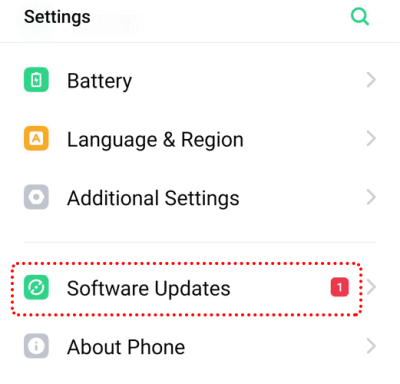
Reklaamid
Kontrollige saadaolevaid värskendusi ja laadige need alla/installige, järgides ekraanil kuvatavaid juhiseid.
4. meetod: kasutage VPN-i
Nagu ma varem ütlesin, on Spotify selle teenuse hiljuti käivitanud ja kui paljud kasutajad kasutavad seda samal ajal, võivad serverid aeglustuda. Kuid saate alati servereid vahetada, kasutades tasuta VPN-teenust. Laadige Playstore'ist alla mis tahes tasuta VPN-i rakendus ja proovige seejärel kasutada Spotify Wrapped.
Avage Playstore ja otsige VPN-i.
Reklaamid

Laadige alla oma valitud tasuta VPN-i rakendus.

Valige mis tahes saadaolev server ja looge ühendus. Nüüd proovige avada funktsioon Spotify Wrapped ja vaadake, kas see töötab.
5. meetod: muutke animatsiooni kiirust jaotises Arendaja suvandid
Paljud kasutajad hoiavad seadme animatsiooni skaala 0-ni, et oma seadmeid kiirendada. Kuigi see rakendusi ei mõjuta, kuid Spotify puhul annab see animatsiooni kiiruse muutmisel teile vigu. Seega järgige allolevaid samme, et muuta oma seadme animatsiooni kiirust.
Animatsiooniseadete muutmiseks peate esmalt oma nutitelefonis lubama arendaja valikud. Nii et lugege seda juhendit edasi Kuidas Android-seadmes arendaja valikuid lubada ja keelata.
Avage seadme seaded ja kerige arendaja valikute leidmiseks alla.

Avage Arendaja suvandid ja leidke joonistusseaded.
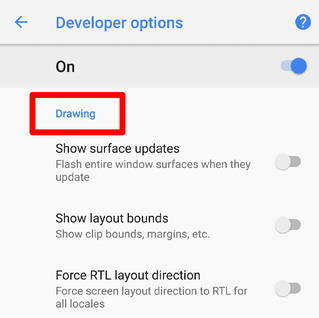
Avage akna animatsiooni skaala ja veenduge, et kõik need animatsiooni skaalad oleksid seatud 3x.
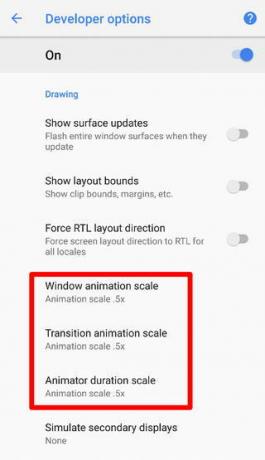
Pärast nende sätete muutmist proovige avada Spotify ja vaadake, kas uus Wrapped funktsioon töötab teie jaoks.
Järeldus
Need on mõned levinumad meetodid, mida saate proovida probleemi enda tõrkeotsinguks. Nagu ma varem ütlesin, on sellised probleemid peamiselt tingitud Spotify serverite ajutisest koormusest ja arendaja meeskond lahendab need peagi. Samuti vaadake kõiki uusi värskendusi, mis on AppStore'is sama jaoks saadaval.